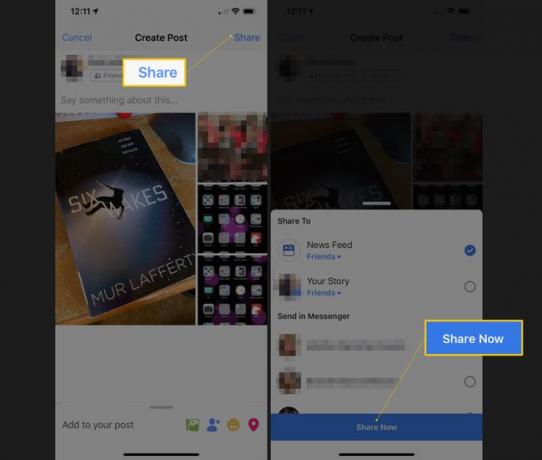Meerdere foto's uploaden naar Facebook
Wat te weten
- In een browser: Selecteer Foto/Video upload een foto in uw statusupdatevak en selecteer vervolgens de plus (+) om meer foto's afzonderlijk te uploaden.
- Om een fotoalbum te maken: Houd de ingedrukt Ctrl of Opdracht toets terwijl u uw foto's kiest om meerdere afbeeldingen te selecteren.
- In de mobiele app: Tik op Foto in je statusupdatevak, kies je foto's en tik vervolgens op +Album als u een album wilt maken.
In dit artikel wordt uitgelegd hoe u meerdere foto's tegelijk naar Facebook uploadt met een webbrowser of de mobiele Facebook-app.
Meerdere foto's posten met een webbrowser
U kunt meerdere foto's uploaden en op Facebook plaatsen vanuit een webbrowser. Ga als volgt te werk op uw computer:
-
Selecteer Foto/Video in het statusveld voor of nadat u een status typt, maar voordat u selecteert Na.
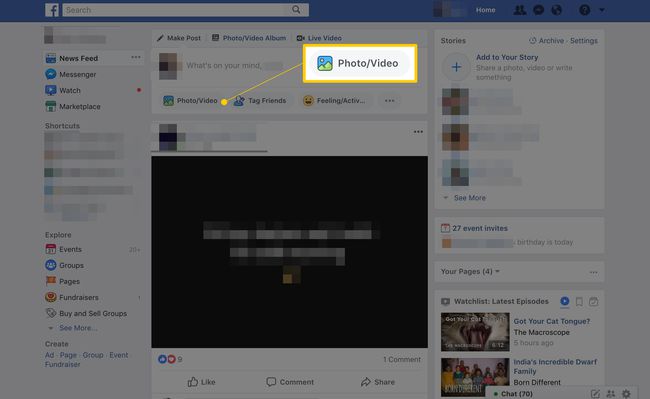
Navigeer door het station van uw computer en selecteer een afbeelding om deze te markeren. Om meerdere afbeeldingen te selecteren, houdt u de Verschuiving of Opdracht toets op een Mac, of de
Ctrl toets op een pc, terwijl u meerdere afbeeldingen selecteert om te plaatsen. Elke afbeelding moet worden gemarkeerd.-
Selecteer Open.
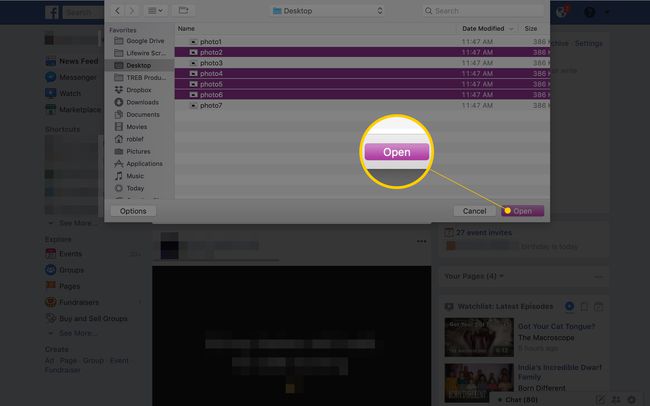
Nadat je hebt geselecteerd: Open, verschijnt er opnieuw een Facebook-statusupdatevenster met miniaturen van de afbeeldingen die u hebt geselecteerd. Schrijf een bericht in het statusvak als je iets over de foto's wilt zeggen.
-
Als u meer foto's aan het bericht wilt toevoegen, selecteert u het vak met het plusteken.
Beweeg de muiscursor over een miniatuur om een foto te verwijderen of te bewerken voordat u deze plaatst.
Bekijk de andere beschikbare opties: tag vrienden, plak stickers, voeg je gevoelens of een activiteit toe, of check-in.
-
Als je klaar bent, selecteer je Deel.

Als je deze methode gebruikt, verschijnen alleen de eerste vijf afbeeldingen in de nieuwsfeeds van je vrienden. Ze zien een nummer met een plusteken dat aangeeft dat er nog meer foto's zijn om te bekijken.
Een album maken met een webbrowser
De beste manier om een groot aantal foto's op Facebook te plaatsen, is door een fotoalbum te maken, meerdere foto's naar dat album te uploaden en vervolgens de albumomslagafbeelding in de statusupdate te publiceren. Vrienden die op de albumlink klikken, worden naar de foto's geleid.
Ga naar het statusupdatevenster alsof u een update gaat schrijven.
-
Selecteer Foto-/videoalbum bovenaan het updatevenster.
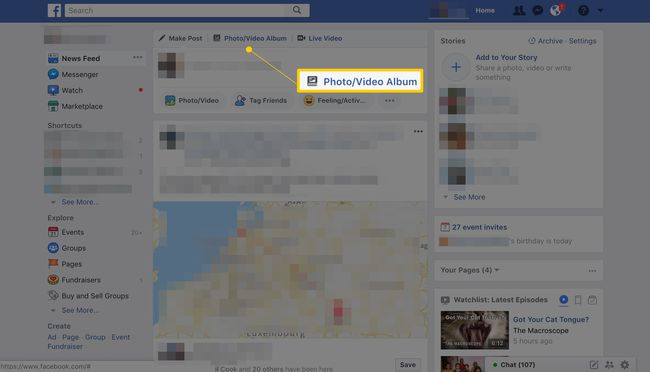
Navigeer door het station van uw computer en selecteer afbeeldingen die u wilt plaatsen. Om meerdere afbeeldingen te selecteren, houdt u de Verschuiving of Opdracht toets op een Mac, of de Ctrl toets op een pc, terwijl u meerdere afbeeldingen selecteert om naar het album te posten. Elke afbeelding moet worden gemarkeerd.
Selecteer Open. Er wordt een albumvoorbeeldscherm geopend met miniaturen van de gekozen afbeeldingen en u kunt aan elke foto tekst en een locatie toevoegen. Selecteer het grote plusteken om meer foto's aan het album toe te voegen.
Geef het nieuwe album in het linkerdeelvenster een naam en beschrijving en bekijk de andere beschikbare opties.
-
Nadat u uw keuzes heeft gemaakt, selecteert u de Na knop.
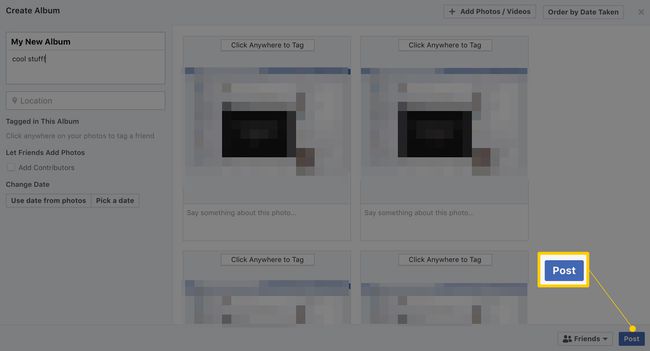
Meerdere foto's posten met de Facebook-app
Het proces van het plaatsen van meer dan één foto met uw status met behulp van de mobiele Facebook-app is vergelijkbaar met het doen van een desktopwebbrowser.
Druk op Facebook app om het te openen.
Tik in het statusveld bovenaan de nieuwsfeed op Foto.
Tik op de miniaturen van de foto's die u aan de status wilt toevoegen.
-
Gebruik de Gedaan om het voorbeeldscherm te openen.
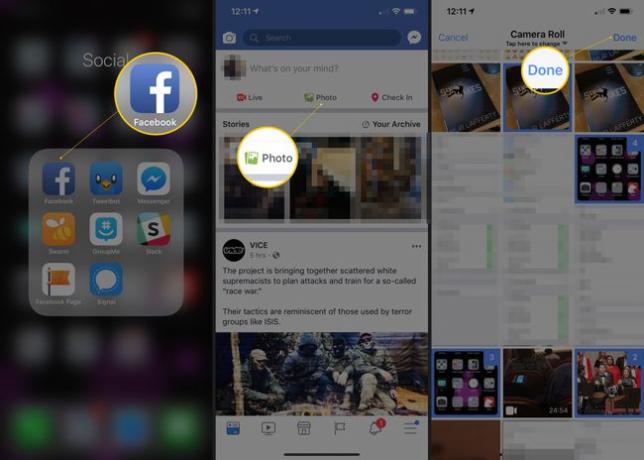
Voeg desgewenst tekst toe aan uw statusbericht en selecteer +Album uit de opties.
Geef het album een naam en selecteer desgewenst meer foto's. Tik Deel als je klaar bent.
-
Tik Deel nu en je statusupdate met de foto's (in een album) wordt op Facebook geplaatst.